Διαφήμιση
 Για μένα, μία από τις πιο αχρησιμοποίητες ιδιότητες ενός υπολογιστή είναι η οθόνη της επιφάνειας εργασίας. Δεν υπάρχει τίποτα να κάνει με αυτό. Μερικές φορές αλλάζω την ταπετσαρία με μια νέα και μερικές φορές πηγαίνω λίγο πιο μακριά θέτοντας μια σειρά εικόνων για εναλλαγή κάθε λίγα λεπτά. Αλλά αυτό είναι.
Για μένα, μία από τις πιο αχρησιμοποίητες ιδιότητες ενός υπολογιστή είναι η οθόνη της επιφάνειας εργασίας. Δεν υπάρχει τίποτα να κάνει με αυτό. Μερικές φορές αλλάζω την ταπετσαρία με μια νέα και μερικές φορές πηγαίνω λίγο πιο μακριά θέτοντας μια σειρά εικόνων για εναλλαγή κάθε λίγα λεπτά. Αλλά αυτό είναι.
Στην προσπάθειά μου να βρω εφαρμογές για να χρησιμοποιήσω τον σπατάλη χώρου στην επιφάνεια εργασίας που βρήκα GeekTool, ένα PrefPane (λειτουργικό σύστημα προτιμήσεων συστήματος) που έχει σχεδιαστεί για να εμφανίζει διαφορετικά είδη πληροφοριών συστήματος στην επιφάνεια εργασίας ενός Mac: μια ιδανική βελτίωση για την ιδιότητα ρελαντί.
Αλλά δεν ήταν αγάπη με την πρώτη ματιά. Το εργαλείο ήταν πολύ γελοίο για μένα. Ενώ βελτίωσε την επιφάνεια εργασίας στο τμήμα λειτουργιών, απέτυχε άσχημα στο τμήμα εμφάνισης. Ο τρόπος με τον οποίο θα εμφανίζει τις πληροφορίες συστήματος ήταν στην πραγματικότητα η επιφάνεια εργασίας μου φαινόταν πιο άσχημη. Άφησα λοιπόν αυτήν την εφαρμογή πίσω και συνέχισα τη ζωή μου.
Η δεύτερη συνάντηση
Στη συνέχεια, μια μέρα, όταν χρειαζόμουν ένα εργαλείο για να εμφανίσω γρήγορα πολλές πληροφορίες συστήματος, το όνομα GeekTool εμφανίστηκε ξανά. Αυτή τη φορά η συνάρτηση νίκησε τη φόρμα, ήμουν έτοιμος να ζήσω με τη δυσάρεστη εμφάνιση όσο επιτελέστηκε ο σκοπός.
Ενώ έκανα το παιχνίδι, ανακάλυψα ότι το GeekTool έχει ρυθμιζόμενα στοιχεία για να τροποποιήσει την εμφάνιση. Με λίγη δημιουργικότητα θα μπορούσα να πάρω το καλύτερο και των δύο κόσμων. δροσερή λειτουργικότητα και κομψή εμφάνιση. (Λάβετε υπόψη ότι χρησιμοποιώ την έκδοση 3.0 RC5. Ωστόσο, για όσους έχουν αμφιβολίες σχετικά με τη χρήση της έκδοσης Candidate Release, η έκδοση 2.1.2 - με διαφορετικό περιβάλλον εργασίας χρήστη - εξακολουθεί να είναι διαθέσιμη για λήψη.)
Το πρώτο βήμα είναι να εγκαταστήσετε το GeekTool κάνοντας διπλό κλικ στο εικονίδιο GeekTool.prefPane.
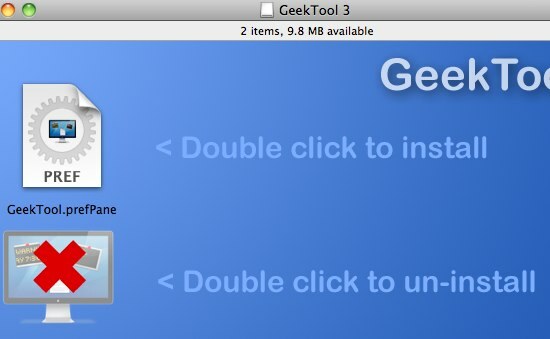
Η εφαρμογή θα εγκατασταθεί στις Προτιμήσεις συστήματος του Mac σας. Επιλέξτε εγκατάσταση για όλους τους χρήστες, εκτός εάν θέλετε να είναι προσβάσιμη μόνο από εσάς.
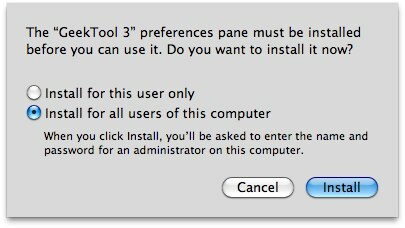
Οι προτιμήσεις συστήματος GeekTool θα ανοίξουν αυτόματα μετά την εγκατάσταση. Επιλέξτε το πλαίσιο "Ενεργοποίηση" για να το ενεργοποιήσετε.
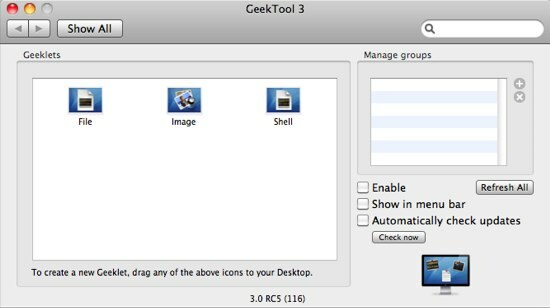
Θα εμφανιστεί ένα κενό διαφανές παράθυρο ιδιοτήτων "Geeklet Settings". Το περιεχόμενο αυτού του παραθύρου θα αλλάξει ανάλογα με το geeklet που έχει επιλεγεί.
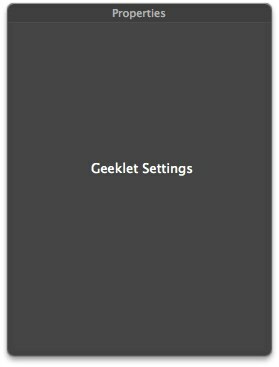
Θα μπορούσατε επίσης να επιλέξετε "Εμφάνιση στο μενού" και "Αυτόματος έλεγχος ενημέρωσης" εάν θέλετε.
Οι ρυθμίσεις του κελύφους
Το επόμενο βήμα είναι να προρυθμίσετε το GeekTool. Υπάρχουν τόσα πολλά πράγματα που μπορείτε να κάνετε με αυτό το εργαλείο για το geek, αλλά για το σημερινό μας θέμα, θα χρησιμοποιήσουμε απλώς την κονσόλα κελύφους. Σύρετε το εικονίδιο "Shell" στην επιφάνεια εργασίας σας.
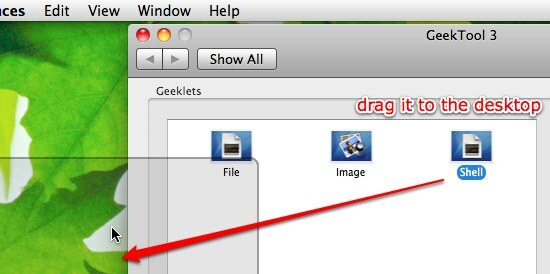
Αφού η κονσόλα κελύφους τοποθετηθεί με ασφάλεια στην επιφάνεια εργασίας, θα εμφανιστεί μια νέα ομάδα με την ονομασία "Προεπιλεγμένη ομάδα" στο πλαίσιο "Διαχείριση ομάδων". Το παράθυρο "Ρυθμίσεις Geeklet" θα μετατραπεί επίσης σε πολλές επιλογές ρύθμισης που μπορείτε να επεξεργαστείτε.
Η πρώτη ρύθμιση είναι το όνομα και η θέση του geeklet. Αυτή είναι μια προαιρετική τιμή την οποία μπορείτε να παραλείψετε αν θέλετε.
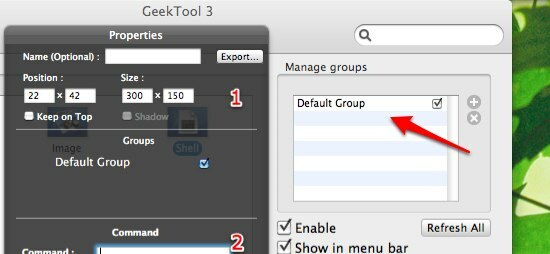
Το δεύτερο είναι η εντολή που θα εκτελεστεί από το geeklet που θα εμφανίζεται στην επιφάνεια εργασίας. Θα μπορούσε να προγραμματιστεί για την εμφάνιση μιας απλής γραμμής κειμένου [ηχώ «το κείμενό σας εδώ»], ημερομηνία [ημερομηνία], Ημερολόγιο [θερμ] ή ο χρόνος λειτουργίας του μηχανήματός σας [χρόνος λειτουργίας].
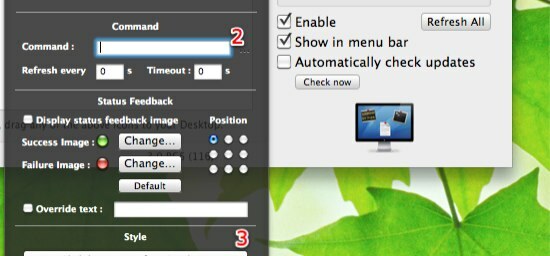
Αυτές οι εντολές είναι εντολή UNIX που εκτελούνται συνήθως μέσω του Terminal. Υπάρχουν τόνοι από αυτούς, και κάθε ένα από αυτά μπορεί να προσαρμοστεί χρησιμοποιώντας επιπλέον συμβολοσειρές εντολών. Αν και είναι αδύνατο να τα αναφέρετε όλα εδώ, μπορείτε πάντα να στραφείτε στη μηχανή αναζήτησης για βοήθεια.
Μην ξεχάσετε να συμπληρώσετε την τιμή για "Ανανέωση κάθε XX δευτερόλεπτο". Για να ενημερώνετε πάντα την οθόνη, ίσως θελήσετε να πάρετε την τιμή του "1" δευτερόλεπτο.
Η τελευταία ρύθμιση είναι "Γραμματοσειρά και Χρώμα". Εδώ μπορείτε να πάτε άγρια. Χρησιμοποιώντας τον συνδυασμό του τύπου γραμματοσειράς, του χρώματος και της θέσης τους, θα μπορούσατε να «ντύσετε» την επιφάνεια εργασίας σας σύμφωνα με τις προτιμήσεις σας.
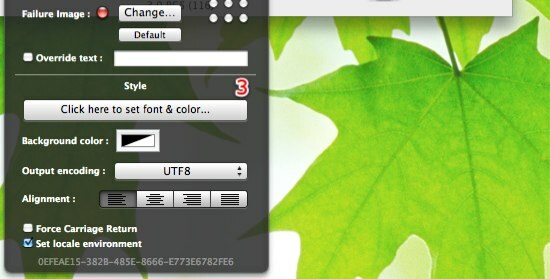
Δεν υπάρχουν αυστηροί κανόνες σχετικά με τον τρόπο σχεδίασης της εμφάνισης πληροφοριών συστήματος, απλώς βεβαιωθείτε ότι θα ταιριάζει με την ταπετσαρία σας. Ακολουθεί ένα παράδειγμα για τον τρόπο προσαρμογής της γραμματοσειράς και του χρώματος ώστε να ταιριάζει με το φόντο.
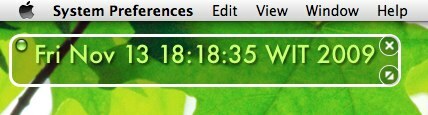
Παρακάτω είναι αυτό που βρήκα μετά από λίγα λεπτά δοκιμής του GeekTool.
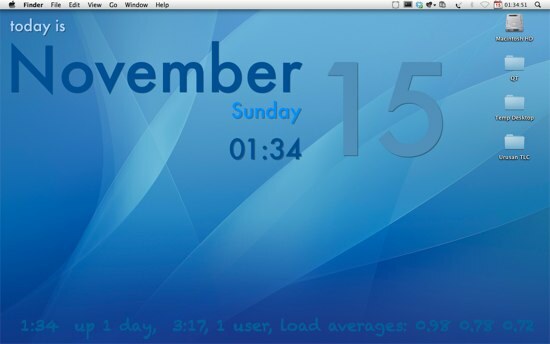
Θα μπορούσατε επίσης να δείτε πώς άλλα άτομα σχεδιάζουν την επιφάνεια εργασίας τους χρησιμοποιώντας το GeekTool σε αυτό Γκαλερί Flickr.
Αυτό το σύντομο θόρυβο αγγίζει απλώς την επιφάνεια του τι μπορεί να κάνει το GeekTool, αλλά μπορώ να σας διαβεβαιώσω ότι έρχονται στο δρόμο σας περισσότερα για το GeekTool.
Εχεις δοκιμασει GeekTool? Έχετε επιτραπέζιο GeekTool για να αναδείξετε; Μοιραστείτε χρησιμοποιώντας το παρακάτω σχόλιο.
Ινδονησιακός συγγραφέας, αυτοανακηρυγμένος μουσικός και αρχιτέκτονας μερικής απασχόλησης. που θέλει να κάνει έναν κόσμο καλύτερο μέρος μία ανάρτηση κάθε φορά μέσω του blog του SuperSubConscious.

